wps公式编辑器怎么用
WPS公式编辑器如何使用?下面给大家介绍具体的操作方法,希望能帮到大家。

用WPS打开文档,点击菜单栏中的【插入】。
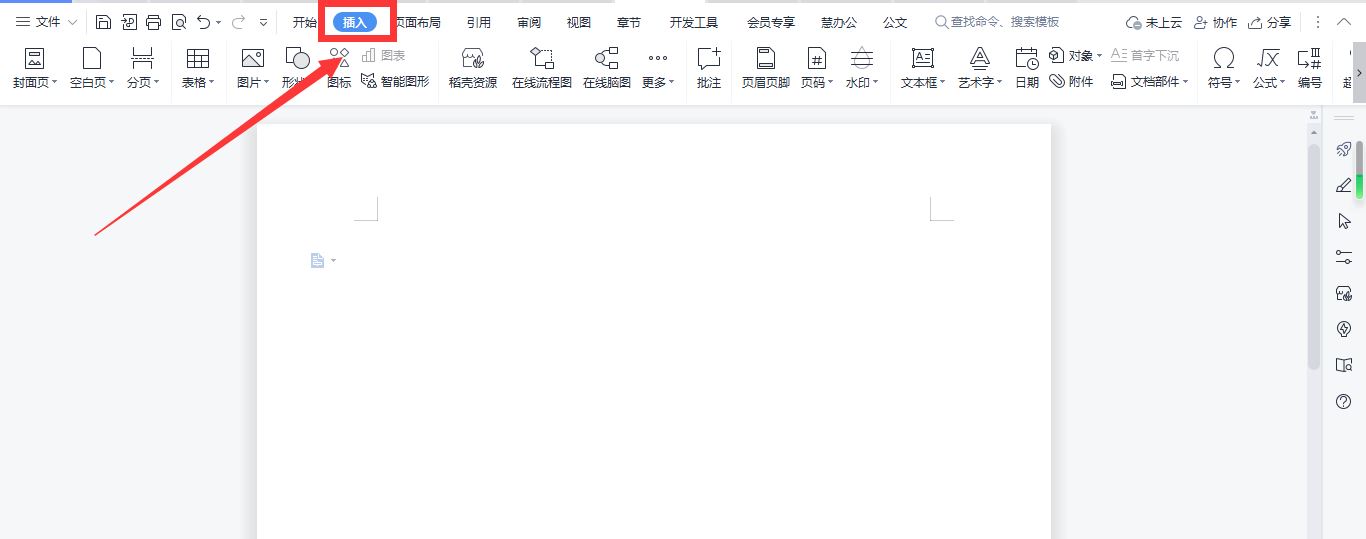
点击工具栏中的【公式】。
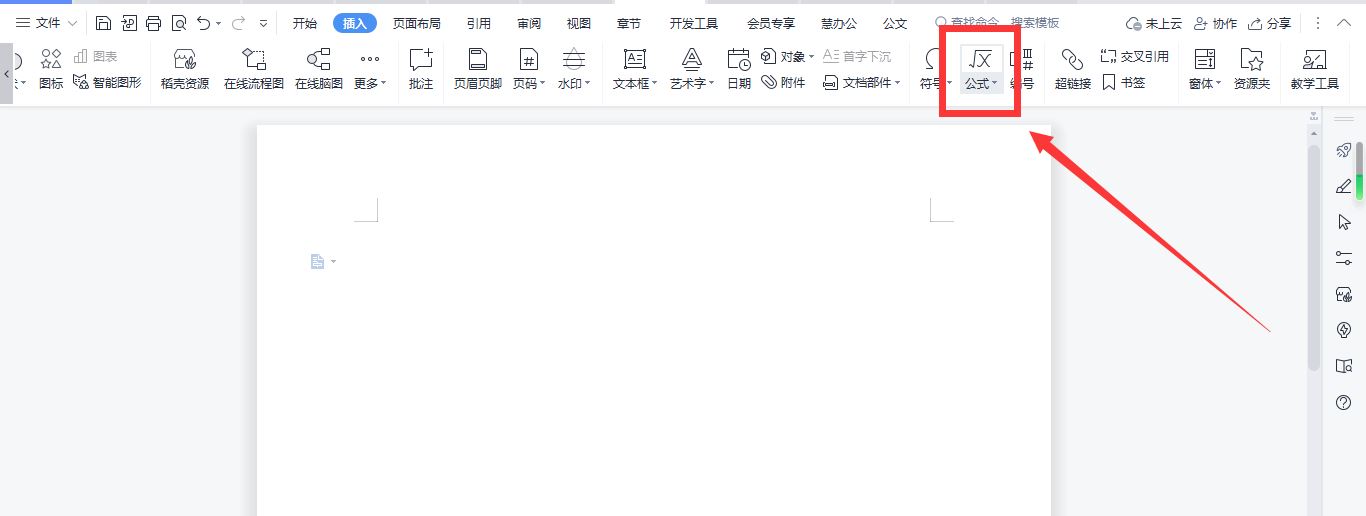
在展开的菜单中选择【公式编辑器】。
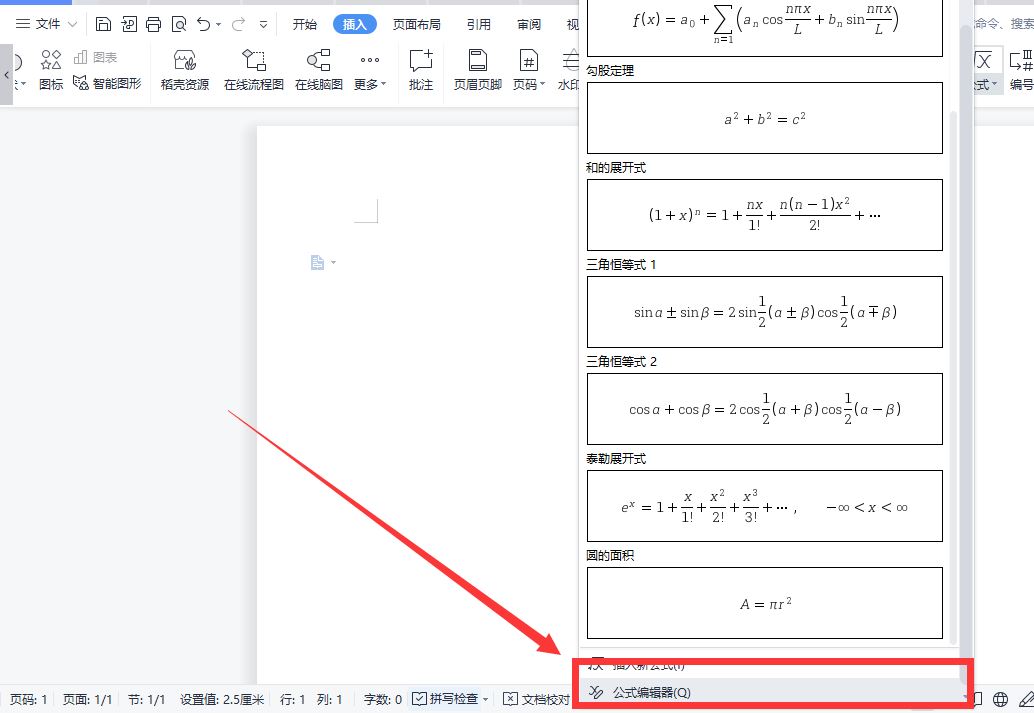
这时可在符号栏输入任意特殊符号,录入公式。
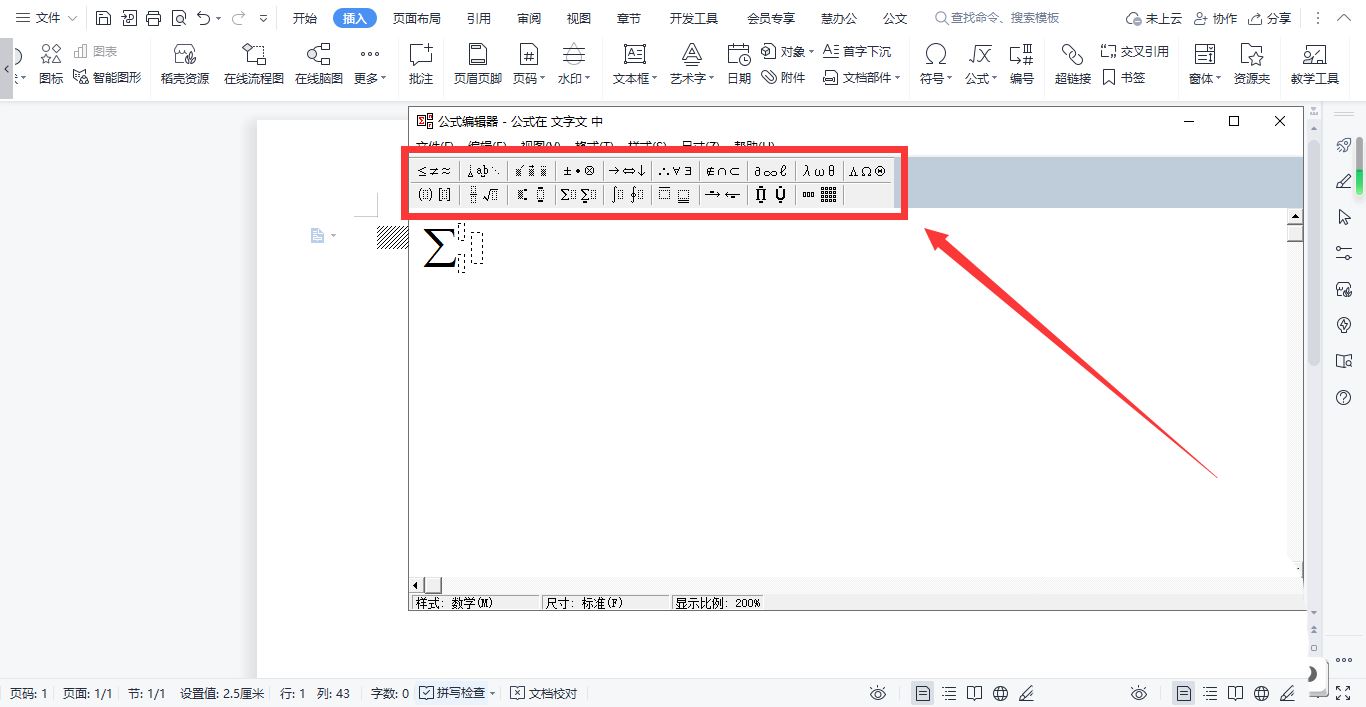
公式输入完成后,依次点击【文件】-【更新】。
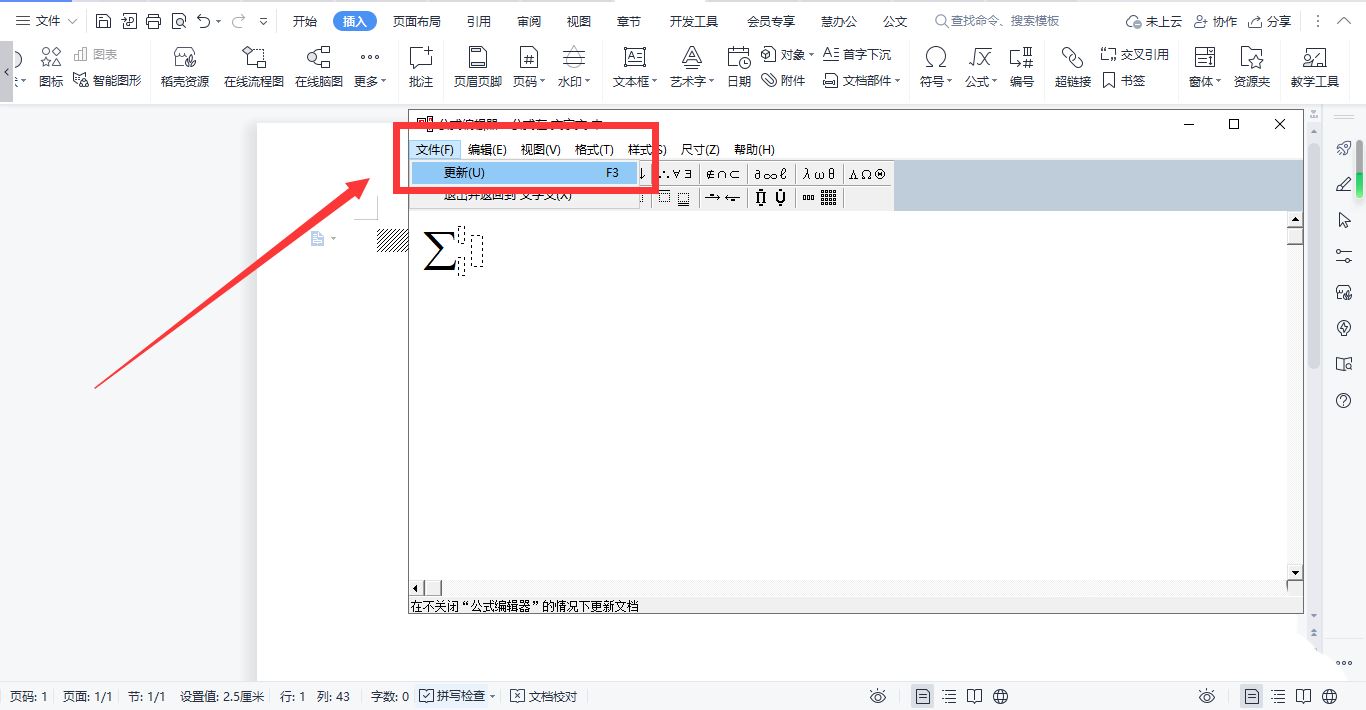
这样就在文档中插入了公式。
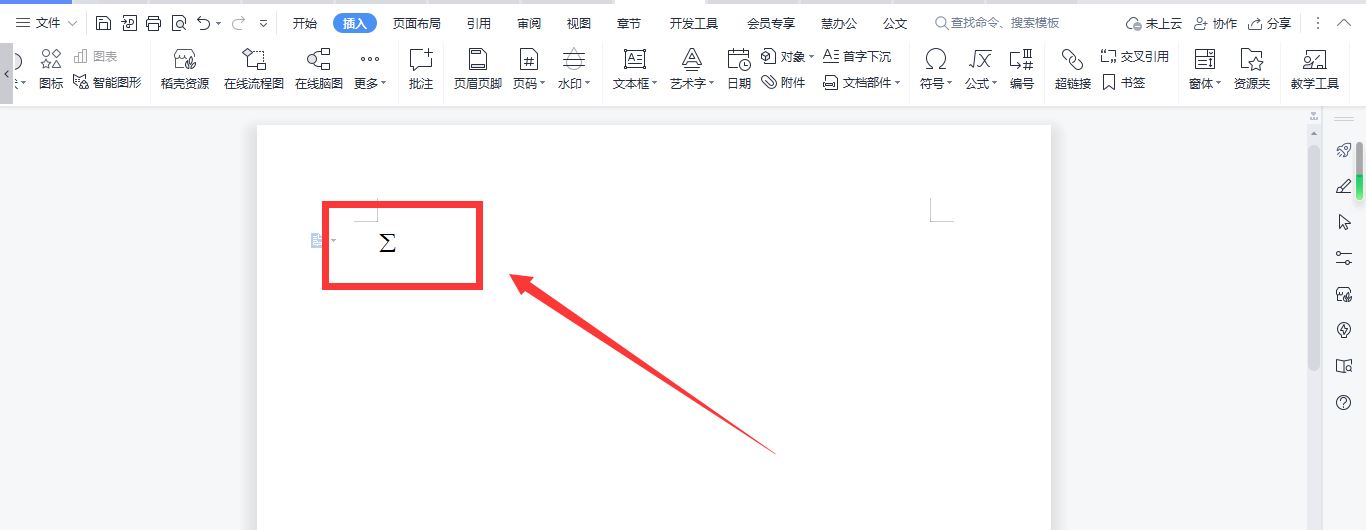
扩展知识:wps函数公式小全及使用方法
1、IF函数
=IF(判断条件,条件成立返回的值,条件不成立返回的值)
=IF(AND(条件1,条件2),两个条件同时成立返回的值,不成立返回的值)
=IF(OR(条件1,条件2),两个条件之一成立返回的值都不成立返回的值)
2、Round函数、INT函数
3、Vlookup函数
4、Sumif和Countif函数
5、Sumifs和Countifs函数
- =Sumifs(求和区域,判断区域1,条件1,判断区域2,条件2…..
- =Countifs(判断区域1,条件1,判断区域2,条件2…..)
6、Left、Right和Mid函数
- =Left(字符串,从左边截取的位数)
- =Right(字符串,从右边截取的位数)
- =Mid(字符串,从第几位开始截,截多少个字符)
- =left(“abcde",2) 结果为ab
- =right(“abcde"3)结果为cde
- =mid(“abcde”2,3) 结果为 bcd
7、Datedif函数
- =Datedif(开始日期,结束日期“y”间隔的年数
- =Datedif(开始日期,结束日期“M”)间隔的月份
- =Datedif(开始日期,结束日期“D”)间隔的天数
8、最值计算函数
- =MAX(区域)返回最大值
- =MIN(区域)返回最小值
- =Large(区域,n)返回第n大值
- =Small(区域,n)返回第n小值
9、IFERROR函数
- =IFERROR(公式表达式,错误值转换后的值)
10、INDEX+MATCH函数
11、FREQUENCY函数
12、A V E RAGEIFS函数:按多条件统计平均值。
13、SUMPRODUCT数:统计不重复的总人数,用COUNTIF统计出每人的出现次数,用1除的方式把出现次数变成分母,然后相加。
14、PHONETIC函数:Phonetic函数只能对字符型内容合并,数字不可以。
15、SUBSTITUTE函数:可以将手机号码的中间四位换成星号。
以上就是wps编辑器的使用方法,希望大家喜欢,请继续关注电脑系统之家。
wps自带公式编辑器怎么换成mathtype?
最新推荐
-
miui11透明壁纸怎么设置 小米11设置透明壁纸

miui11透明壁纸怎么设置?通过让自己手机的壁纸显得透明,看起来更有个性,在miui11中,自带了设置透 […]
-
wps的文档怎么设置密码保护 wps文档加密设置密码

wps的文档怎么设置密码保护?wps文档不仅支持用户自由的编辑文本数据,也支持用户对自己隐私进行保护,通过 […]
-
win7开机自动启动软件怎么关 win7系统禁用开机启动项在哪

win7开机自动启动软件怎么关?在电脑使用过程中,用户安装的软件应用都会默认在电脑开机时候自己启动,这就导 […]
-
win11截图保存路径怎么改 win11截图在哪个文件夹
win11截图保存路径怎么改?很多用户都会对想要保存的图片素材进行截图保存,那在win11系统中,截图默认 […]
-
win10桌面图标有防火墙标志怎么办 电脑软件图标有防火墙的小图标怎么去掉

我们的桌面图标总是想要保持美观,但有时候会发现上面多了几个电脑防火墙的标志,变得很丑,那么win10桌面图标有防火墙标志怎么去掉呢。
-
怎么把默认显卡改为独立显卡 win10显卡切换到独显

怎么把默认显卡改为独立显卡?独立显卡的性能优于主板自带的集成显卡,现在许多电脑都配备了双显卡,然而许多用户 […]
热门文章
miui11透明壁纸怎么设置 小米11设置透明壁纸
2wps的文档怎么设置密码保护 wps文档加密设置密码
3win7开机自动启动软件怎么关 win7系统禁用开机启动项在哪
4win11截图保存路径怎么改 win11截图在哪个文件夹
5win10桌面图标有防火墙标志怎么办 电脑软件图标有防火墙的小图标怎么去掉
6怎么把默认显卡改为独立显卡 win10显卡切换到独显
7华硕笔记本怎么设置ssd为第一启动盘 华硕电脑设置固态硬盘为启动盘
8win10锁屏设置幻灯片自动播放不生效怎么解决
9win7与win10如何建立局域网共享 win10 win7局域网互访
10笔记本win7怎么创建wifi win7电脑设置热点共享网络
随机推荐
专题工具排名 更多+





 闽公网安备 35052402000378号
闽公网安备 35052402000378号